Као и сваки други уређај, и иПхоне се временом успорава јер се зачепљује са превише апликација и датотека.
Када се то догоди вашем уређају, не морате нужно да купујете нови да бисте искусили већу брзину. Уместо тога, можете да обришете кеш меморију на свом иПхоне-у да бисте га поново вратили у глатки рад, а истовремено ослободили простор за складиштење.
Као и други технички елементи, и кеширање је намењено са добрим разлогом, посебно у убрзавању целог процеса коришћења вашег телефона. Али иронично, постоје случајеви када одређене апликације попуњавају кеш меморију вашег иПхоне-а до тачке у којој то негативно утиче на укупне перформансе, што доводи до спорије брзине.
Срећом, то је мањи проблем и постоји неколико начина да се позабавите њиме, које ћу вам показати у овом чланку. Али прво, дозволите ми да вам кажем нешто више о кешу уопште.
Преглед садржаја
Шта је кеширање и како функционише на иПхоне уређајима?
Док наставите да претражујете веб-сајтове преко мобилног претраживача или свакодневно користите апликације, ваш уређај аутоматски креира скривене датотеке које се чувају у привременој области меморије која се зове кеш меморија.
Кеширани подаци се састоје од фотографија и других датотека извора које прегледате, тако да не морају сваки пут поново да учитавају целу ствар. Ово резултира бржом брзином учитавања и невероватном погодношћу за кориснике.
О томе можете размишљати као о куповини намирница. Уместо да идете у продавницу сваки пут када пожелите мало млека за своје житарице, можете једноставно да сложите неколико кутија у фрижидер како бисте избегли невоље да ствари радите изнова.
Међутим, као што је раније поменуто, када кеш застари и више не одговара подацима који се користе на веб локацији/апликацији, ствари почињу да постају помало проблематичне. Тада се ваш уређај успорава.
У тим случајевима, можете да обришете кеш на иПхоне-у на доле наведене начине.
НАПОМЕНА: Брисањем кеша одјавићете се са сајтова/апликација на које сте тренутно пријављени. Рекао бих да је вредно непријатности да се поново пријавите на њих један по један да бисте заузврат добили бржи и незачепљени уређај.
Како очистити кеш претраживача Сафари на иПхоне-у?
Сафари је подразумевани претраживач на иПхоне-у, тако да би било добро да прво почнете са брисањем кеша. Имајте на уму, почевши од иОС-а 11, праћење ових корака ће утицати на све уређаје који су пријављени на ваш иЦлоуд налог. То значи да ће кеш свих ваших уређаја бити обрисан. Следите доле наведене једноставне кораке:
Корак 1: Отворите апликацију Подешавања на свом иПхоне-у.
Корак 2: Померите се надоле док не видите „Сафари“.
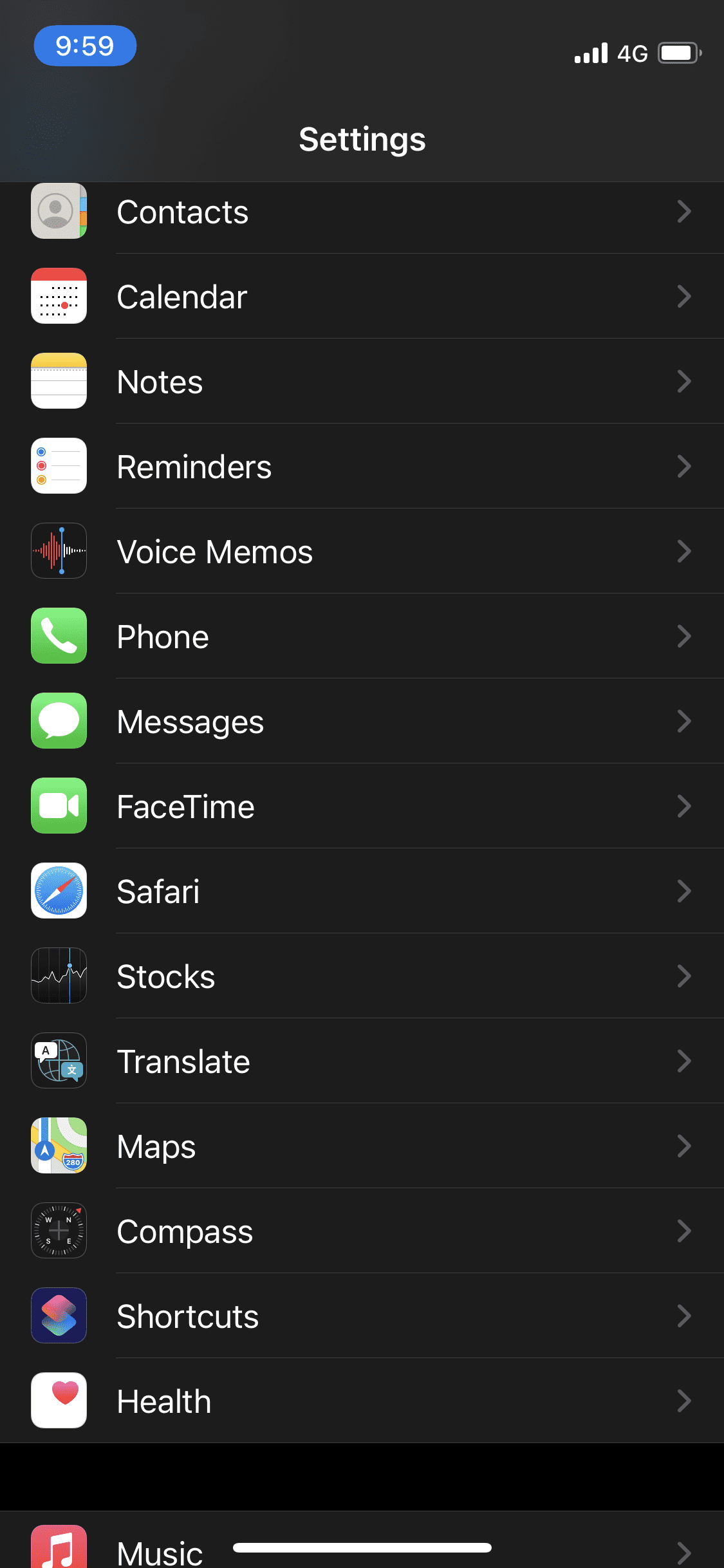
Корак 3: Померите се надоле до одељка „Приватност и безбедност“ и видећете „Обриши историју и податке веб локације“. Само напред и додирните то.

Корак 4: Овај искачући прозор ће се појавити да потврди вашу одлуку.

Додирните „Обриши историју и податке“ и готови сте.
Како очистити кеш Цхроме претраживача на иПхоне-у?
Гоогле Цхроме је још један веома популаран претраживач који многи од нас свакодневно користимо. Брисање Цхроме-ове кеш меморије је мало другачије јер то морате да урадите у оквиру подешавања апликације.
Ево корака за то:
Корак 1: Отворите Цхроме и додирните три тачке на дну екрана.

Корак 2: Додирните „Подешавања“.

Корак 3: Померите се надоле док не видите „Приватност“.

Корак 4: Додирните „Обриши податке прегледања“.

Корак 5: Овде можете да изаберете типове података које желите да обришете и за одређени временски опсег по вашем избору.

Корак 6: Након што сте изабрали, додирните „Обриши податке прегледања“ на дну да бисте потврдили.
Слично томе, морали бисте да пронађете где можете да обришете кеш за све друге апликације треће стране, јер вам неке од њих не дозвољавају да их обришете на уобичајен начин. Разликује се од апликације до апликације, али обично није тешко пронаћи.
Софтвер за брисање кеша на иПхоне-у
Ако тражите алатку која ће се побринути за целокупне кеширане податке вашег уређаја са једног места, онда ће ова решења у наставку бити сасвим прикладна за вас.
#1. ПхонеЦлеан

Лако уклоните скривене, кеширане, колачиће и нежељене датотеке са свог иПхоне-а помоћу ПхонеЦлеан. Овај софтвер може да утврди шта је узрок зачепљења вашег уређаја, а затим да их безбедно очисти. Ово можете преузети и на Виндовс и на мацОС.
#2. иМиФоне Умате

иМиФоне Умате може да изврши гомилу задатака да очисти ваш иПхоне у року од неколико минута. Може да управља великим датотекама, чисти привремене и нежељене датотеке и компримује/брише/извози жељене фотографије. Ако имате листу апликација које не користите, онда можете да користите овај софтвер да их масовно избришете са свог уређаја одједном.
Неки други начини за ослобађање простора и побољшање брзине
Горе наведене методе одлично функционишу када је у питању директно брисање кеша за апликације на иПхоне-у. Међутим, неки други невероватни начини вам помажу да побољшате брзину свог уређаја и ослободите више простора за складиштење.
Поново покрените свој иПхоне
Ако нисте дуго искључили свој иПхоне, вреди га поново покренути да бисте обрисали неке привремене датотеке које се накупљају. Ово више личи на „лагано“ брисање кеша тако да неће у потпуности почистити ствари, али ће дефинитивно имати одређени утицај на брзину.
Избришите и поново инсталирајте апликације
Ако постоји апликација која вам не дозвољава да ручно обришете кеш меморију и не можете да пронађете начин да то урадите у оквиру подешавања апликације, решење је да избришете и поново инсталирате апликацију. Пратите доле наведене кораке да бисте то урадили:
Корак 1: Идите на Подешавања и додирните „Опште“.

Корак 2: Додирните „иПхоне Стораге“ да видите које апликације заузимају највише простора на вашем телефону.

Корак 3: На листи апликација додирните ону коју желите да избришете.

Корак 4: Обратите пажњу на одељак „Документи и подаци“. Показује колико простора документи и подаци за апликацију заузимају на вашем иПхоне-у.

Корак 5: На крају, додирните „Избриши апликацију“.

Ово ће избрисати апликацију (очигледно) и обрисати све податке који су повезани са њом. Затим можете наставити и поново га инсталирати за нови почетак, што ће заузети много мање простора него раније.
Подразумева се да то не треба да радите за апликације које садрже ваше важне податке и документе.
Скините апликације које не користите често
Невероватна функција на иПхоне-у вам омогућава да „пребаците апликације“, што у основи значи да избришете одређену апликацију, али и даље задржите податке апликације на свом уређају. Можете поново инсталирати апликацију из Апп Сторе-а кад год желите, а њени подаци ће остати нетакнути.
На овај начин ћете уштедети простор тако што ћете избацити апликације које не користите често. Ево корака да то урадите:
Корак 1: Идите на Подешавања и додирните „Опште“.

Корак 2: Додирните „иПхоне Стораге“ да бисте отворили листу апликација.

Корак 3: Изаберите жељену апликацију и додирните „Оффлоад Апп“.

Корак 4: Појавиће се искачући прозор:

Када будете сигурни, додирните „Оффлоад Апп“ да бисте потврдили.
Закључак
Горе наведене методе и алати ће вам помоћи да одржите несметан уређај који не заузима непотребан простор. Као резултат тога, моћи ћете да постигнете више док трошите мање времена, а надамо се да ћете избећи чупање косе од фрустрације. 😃
